Erfahren Sie, wie Sie ReShade installieren, Farben austauschen und Shader für ein besseres visuelles Erlebnis aktivieren.
Laden Sie ReShade herunter und installieren Sie es.
Zuerst müssen Sie ReShade herunterladen und installieren.
- Suchen Sie in Ihrem Browser nach „ReShade“ und geben Sie ein ReShade-Seite[reshade.me].
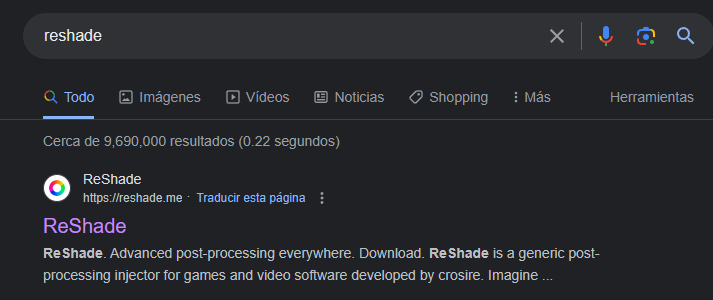
- Klicken Sie auf „Herunterladen“ und wählen Sie „ReShade [neueste Version] herunterladen“.
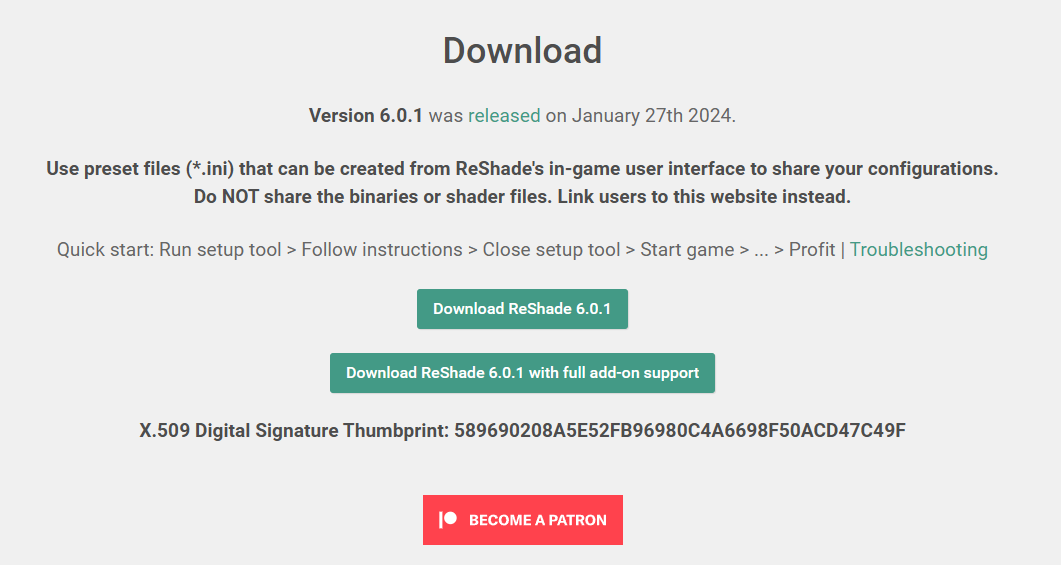
- Sobald Sie das ReShade-Installationsprogramm heruntergeladen haben, öffnen Sie es, suchen Sie und wählen Sie „JSB (JSB.exe)“ aus.
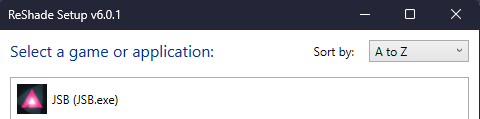
- Wählen Sie „Microsoft DirectX 10/11/12“ und klicken Sie dann auf „Weiter“.
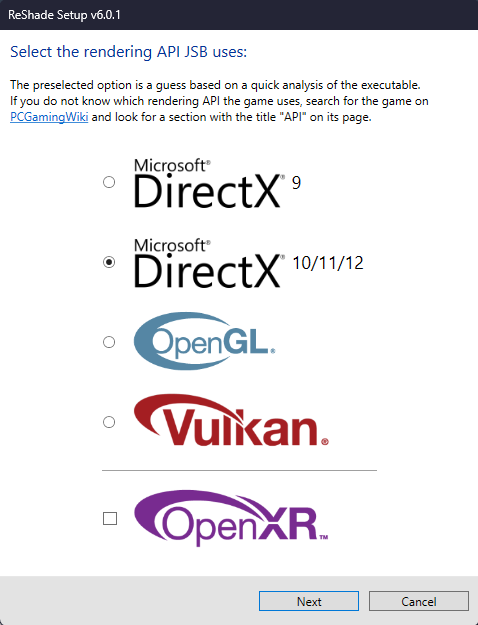
- Klicken Sie dann auf „Alle deaktivieren“ und dann auf „Alle markieren“, um alle Effekte zu installieren.
(Wenn Sie eine Voreinstellung haben, wählen Sie diese aus und klicken Sie auf „Weiter“).
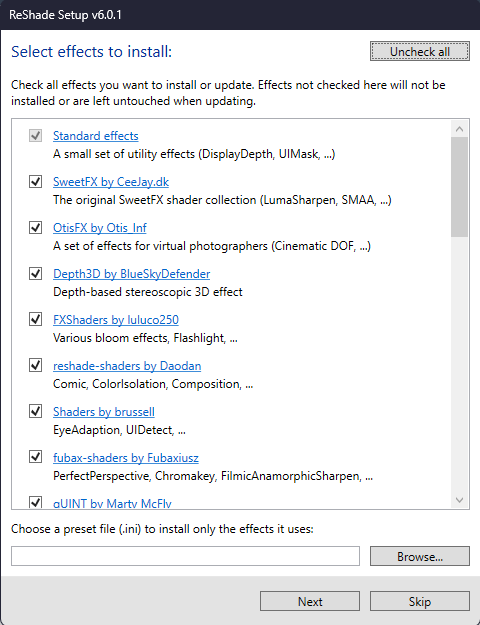
Und das war's, jetzt haben Sie ReShade in Just Shapes & Beats installiert.
Konfigurieren Sie ReShade in JS&B
Nachdem Sie ReShade nun installiert haben, können Sie beim Öffnen von JS&B das ReShade-Menü mit der „Home“-Taste öffnen.
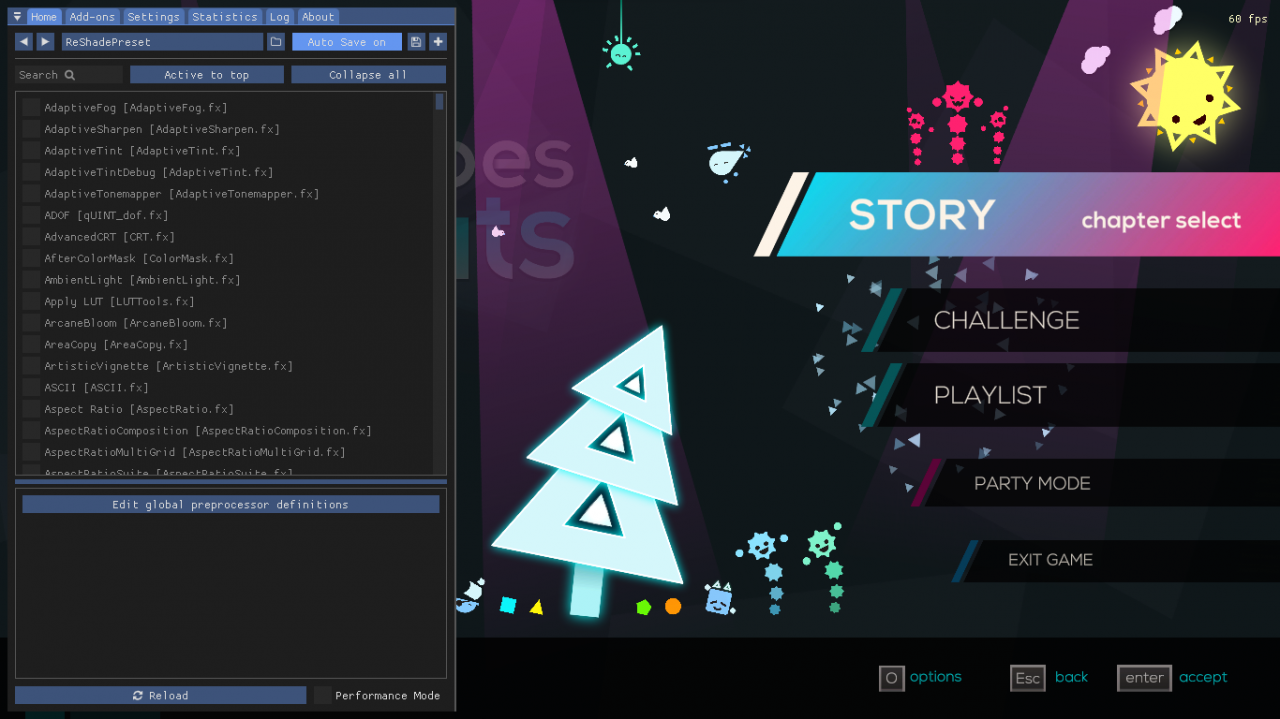
Ich empfehle Ihnen, in den „Party-Modus“ zu wechseln, um ReShade zu konfigurieren.
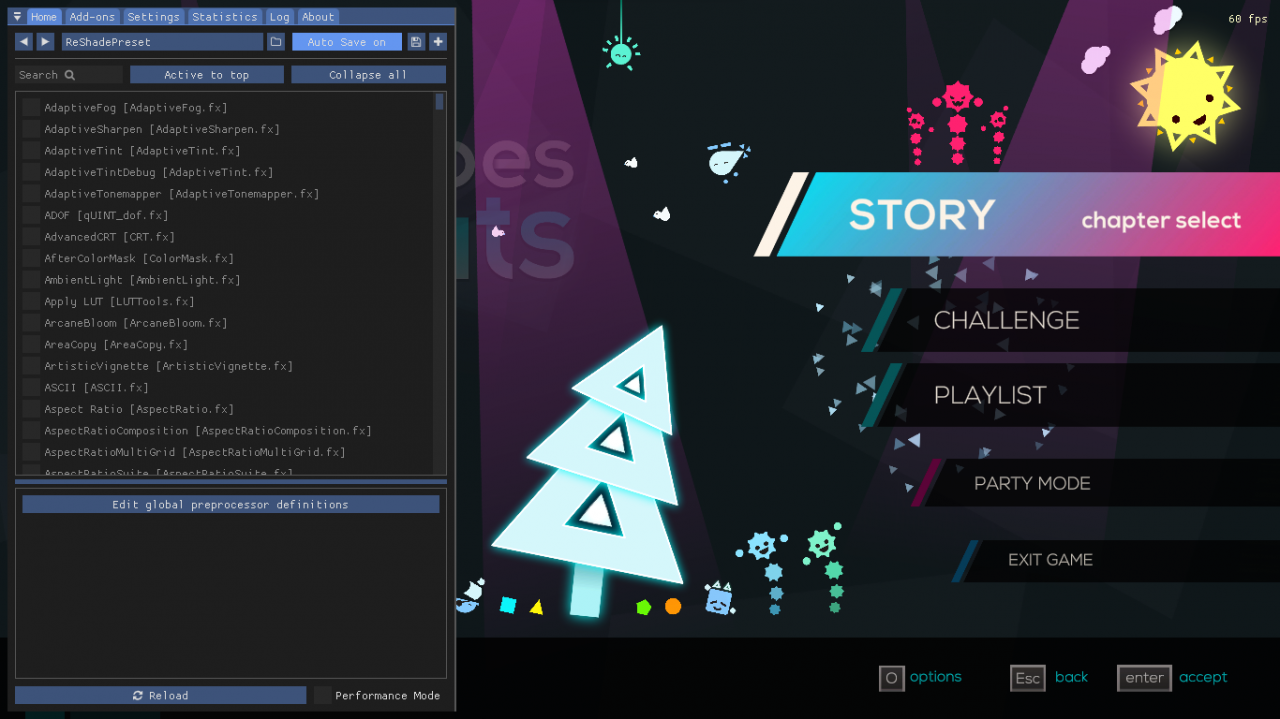
Ich empfehle Ihnen, in den „Party-Modus“ zu wechseln, um ReShade zu konfigurieren.
Erstellen Sie eine neue Voreinstellung. Dies nur für den Fall, dass das Spiel abstürzt.
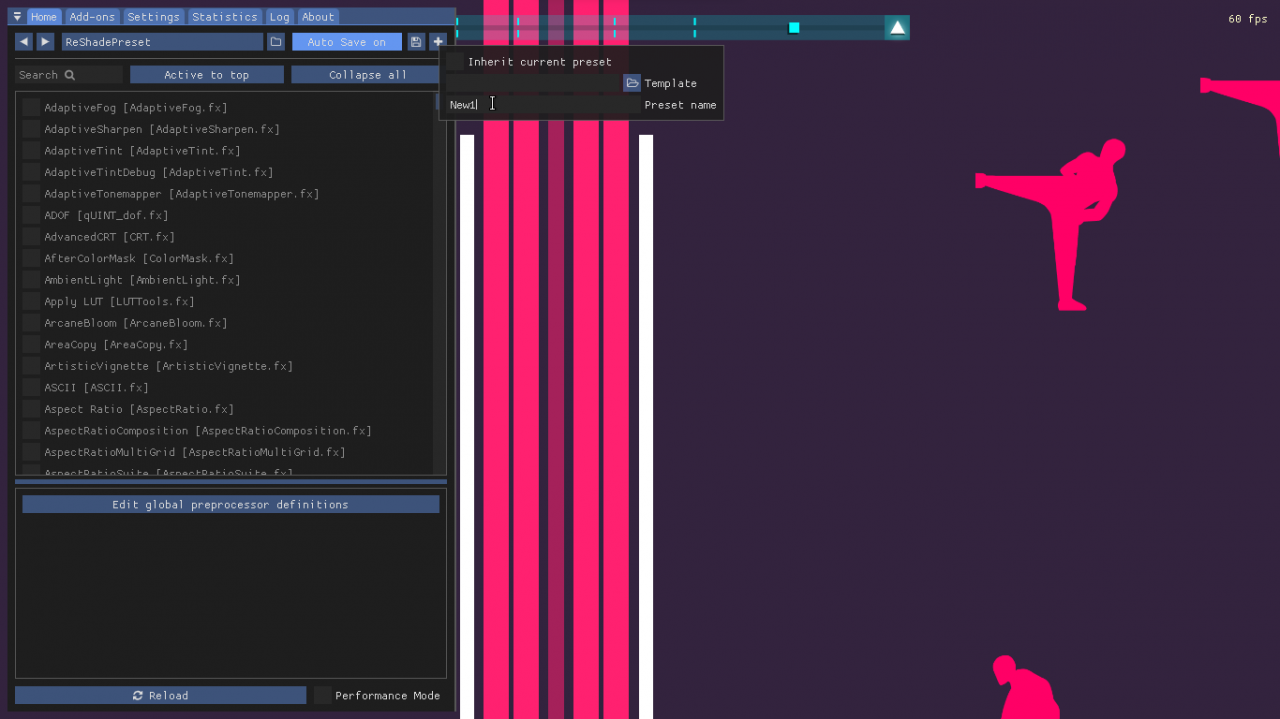
Jetzt können Sie alle Effekte ausprobieren und die Voreinstellung erstellen, die Ihnen gefällt. Ich empfehle Bloom-Effekte, um das Spiel heller zu machen.
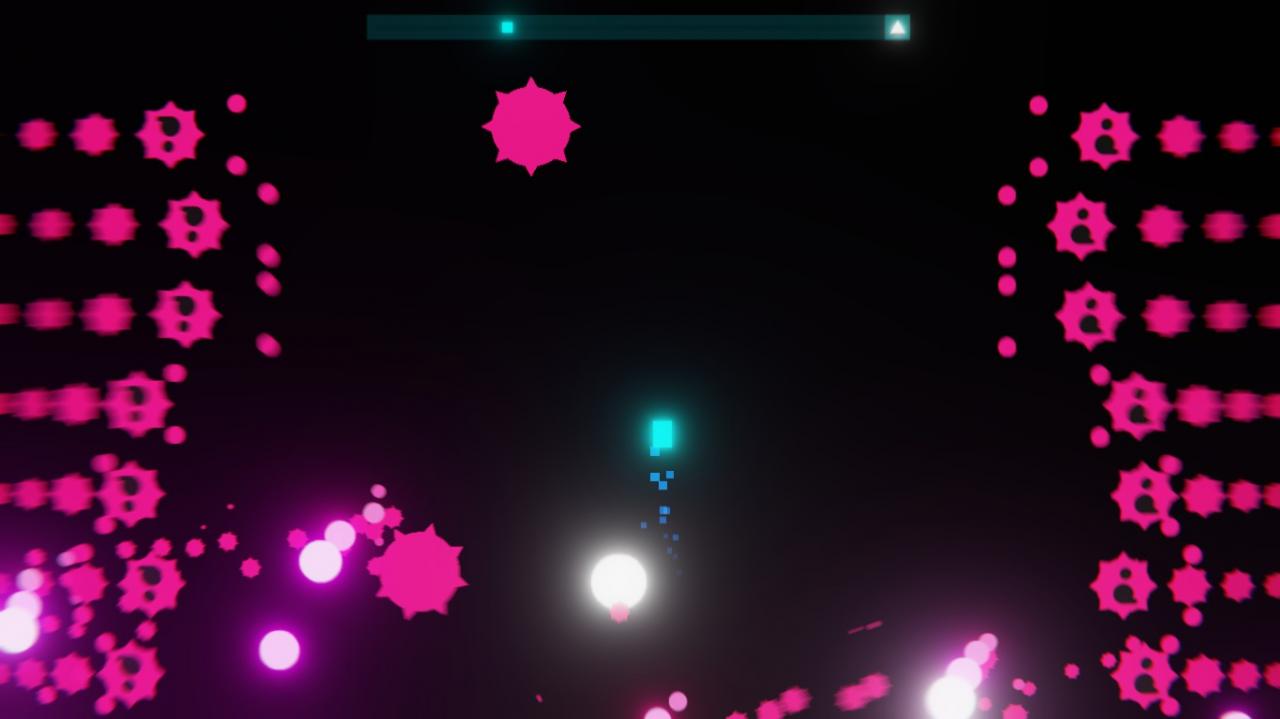
Wenn Ihr Spiel abstürzt, gehen Sie zu den lokalen Dateien des Spiels.
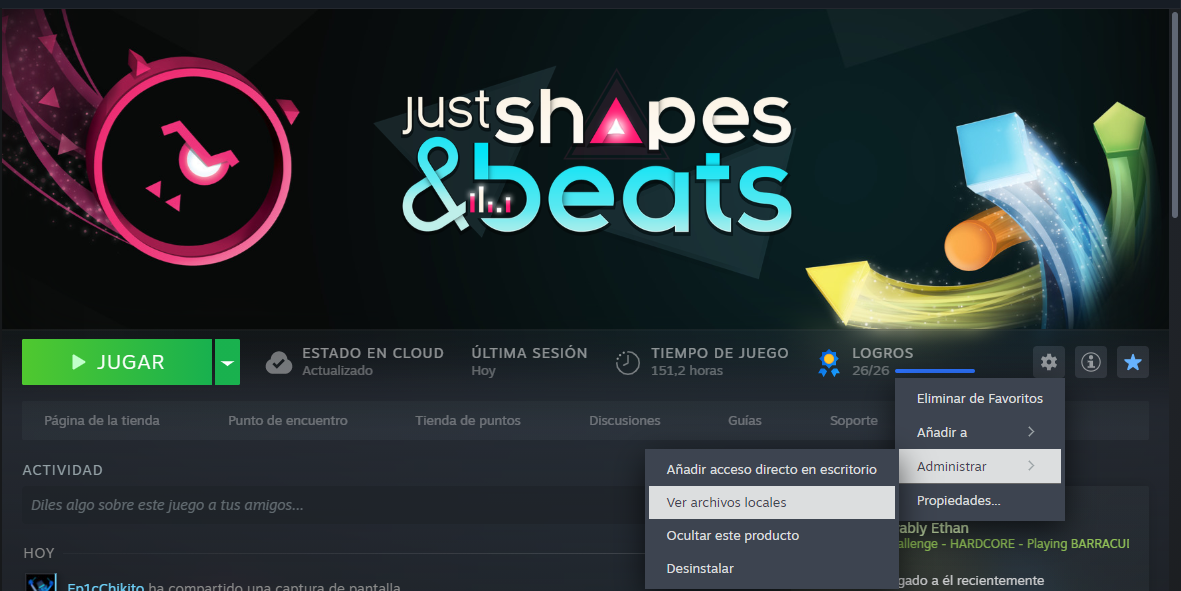
Löschen Sie die von Ihnen erstellte Voreinstellung und starten Sie das Spiel neu.
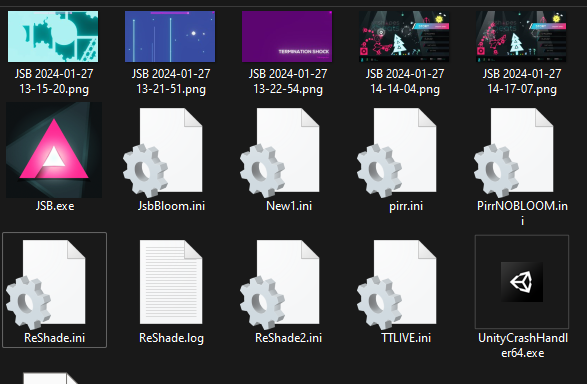
Farben tauschen
Um die Farben zu tauschen, aktivieren Sie den Effekt „ColorMatrix [ColorMatrix.fx]“ und kopieren Sie diese Werte:
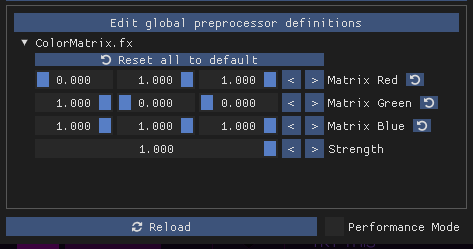
Jetzt haben Sie JS&B mit vertauschten Farben.

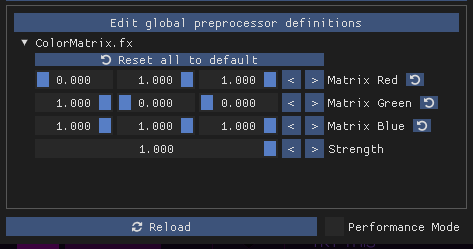
Jetzt haben Sie JS&B mit vertauschten Farben.

